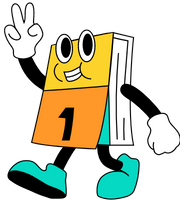nvm随意切换node版本
nvm随意切换node版本
# mac 下安装
# 1.安装Homebrew自动安装
// Homebrew安装
/bin/zsh -c "$(curl -fsSL https://gitee.com/cunkai/HomebrewCN/raw/master/Homebrew.sh)"
// Homebrew卸载
/bin/zsh -c "$(curl -fsSL https://gitee.com/cunkai/HomebrewCN/raw/master/HomebrewUninstall.sh)"
1
2
3
4
5
2
3
4
5
 一直往下安装,若报错,点击下载安装插件,不报错,请忽略
一直往下安装,若报错,点击下载安装插件,不报错,请忽略
 输入brew -v 出现brew版本号,说明安装成功
输入brew -v 出现brew版本号,说明安装成功
# 2..nvm安装
brew install nvm
1
编辑配置文件,vim ~/.bash_profile
export NVM_DIR=~/.nvm
// 加入以下两条配置文件,nvm切换镜像源,解决node下载卡/失败的问题
export NVM_NODEJS_ORG_MIRROR=http://npm.taobao.org/mirrors/node
export NVM_IOJS_ORG_MIRROR=http://npm.taobao.org/mirrors/iojs
1
2
3
4
2
3
4
编辑配置文件,vim ~/.zshrc
[ -s "/opt/homebrew/opt/nvm/nvm.sh" ] && \. "/opt/homebrew/opt/nvm/nvm.sh" # This loads nvm
[ -s "/opt/homebrew/opt/nvm/etc/bash_completion.d/nvm" ] && \. "/opt/homebrew/opt/nvm/etc/
bash_completion.d/nvm"
1
2
3
2
3
保存文件
source ~/.bash_profile
source ~/.zshrc
1
2
2
查看一下配置是否生效
% echo $NVM_DIR
/Users/your-username/.nvm
1
2
2
# 3.常用指令
nvm ls-remote // 查看所有的node可用版本
nvm list // 查看已安装node版本
nvm install 版本号 // 下载指定node版本,如nvm install v11.14.0
nvm use 版本号 // 使用指定版本
nvm alias default // 设置默认版本,每次启动终端都使用该版本
1
2
3
4
5
2
3
4
5
# window下安装
# 1.卸载node
如果你已经安装了node,那么你需要先卸载node,如果你没有安装那直接跳过这一步到下一步。
打开控制面板 -> 打开程序和功能 -> 右上角搜索输入node -> 右键卸载
为了确保彻底删除node在看看你的node安装目录中还有没有node文件夹,有的话一起删除。再看看C:\Users\用户名 文件夹下有没有.npmrc以及.yarnrc等等统统删除。再去看看你的环境变量有没有node相关的,有的话也一起删除了。(环境变量node相关的就是安装node的时候配置的那些,详情看安装的那篇文章)
# 2.安装nvm
去github 下载最新的nvm 找到 nvm-setup.zip 点击下载

# 3.配置镜像
安装完nvm后先不要着急安装node。
找到nvm安装路径 -> 找到 settings.txt 文件 -> 配置下载源

# 4.nvm安装node版本
在终端输入 nvm list available, 查看网络可以安装的版本。

选择一个版本安装,比如 nvm install 14.14.0

使用这个版本的node,nvm use 14.14.0。输入node -v 和 npm -v可以查询到node和npm的版本号

输入nvm list 查看已经安装的node,*号表示当前使用的node版本。

# 5.nvm常用命令

# 6.卸载nvm
可以通过下面方式卸载或找到nvm安装路径,直接将文件删掉。

此电脑 -> 右键属性 -> 高级系统设置 -> 环境变量 -> 找到nvm相关的 -> 删除

参考
上次更新: 2023/02/06, 5:02:00